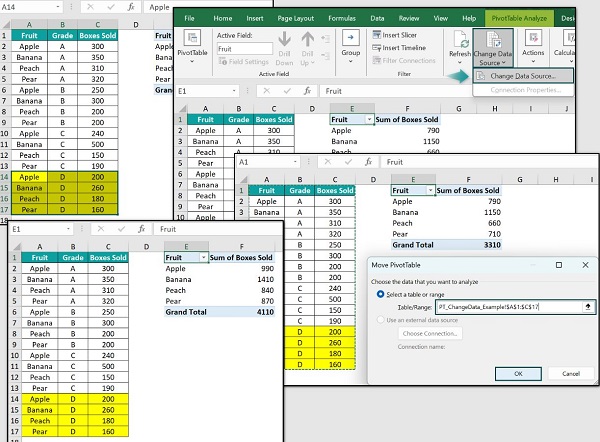Lỗi không refresh được PivotTable đã được Trùm Thủ Thuật hướng dẫn cách khắc phục từ A đến Z. Theo dõi ngay nếu đây là vấn đề bạn đang gặp phải nhé!
PivotTable là một công cụ mạnh mẽ trong Excel, giúp người dùng tổng hợp, phân tích và trình bày dữ liệu linh hoạt. Tuy nhiên, trong quá trình sử dụng, không ít bạn gặp phải tình trạng lỗi không refresh được PivotTable khiến dữ liệu hiển thị không được cập nhật theo nguồn mới. Lỗi này có thể xuất phát từ nhiều nguyên nhân khác nhau và thủ thuật khắc phục đã được Trùm Thủ Thuật bật mí ở phần sau.
Hướng dẫn cách khắc phục lỗi không refresh được PivotTable trong Excel
Nhắc đến những lỗi thường gặp khi sử dụng Pivot Table, lỗi không refresh được là tình trạng hết sức phổ biến mà nhiều người gặp phải. Sau đây là một số cách refresh PivotTable để bạn tham khảo.
1/ Làm mới thủ công
Khi bạn thay đổi thông tin trong dữ liệu nguồn, bảng tổng hợp của bạn không tự động hiển thị thông tin mới nhất. Do đó, bạn cần phải làm mới theo cách thủ công là nhanh nhất và sau khi refresh dữ liệu mới nhất sẽ xuất hiện.
Để thực hiện, bạn cần nhấp chuột phải vào bất kỳ ô nào trong bảng tổng hợp (Pivot Table), sau đó nhấp vào Refresh là xong.
2/ Pivot Table được bảo vệ
Trong trường hợp bảng tính được bảo vệ, bạn không thể làm mới các Pivot Table trên bảng tính đó. Lúc này, nếu thực hiện theo cách trên thì mục Refresh sẽ bị mờ đi.
Cách giải quyết vấn đề này là bạn bỏ bảo vệ trang tính bằng cách nhập mật khẩu rồi thực hiện Refresh như trên. Hoặc nếu như anh em đang cố gắng làm mới bằng macro, hãy thêm mã để bỏ bảo vệ bảng tính, làm mới Pivot Table, rồi bảo vệ lại bảng tính.
3/ Trường hợp có cảnh báo
Nếu các Pivot Table khác sử dụng cùng pivot cache, bạn có thể thấy thông báo cảnh báo nếu một hoặc nhiều Pivot Table khác nằm trên các trang tính được bảo vệ. Thông báo cảnh báo có nội dung:
“That command cannot be performed while a protected sheet contains another PivotTable report based on the same source data.
To remove protection from the sheet that has the other report, click the sheet tab, and then click Unprotect Sheet (Review tab, Changes group). Then try the command again.”
Với trường hợp này thì giải pháp là bạn cần làm theo thông báo. Tức là người dùng sẽ cần phải bỏ bảo vệ các trang tính khác trước khi có thể làm mới bất kỳ Pivot Table nào sử dụng cùng pivot cache.
4/ Làm mới Pivot Table trong Excel khi mở file
Trong một số bảng tính, bạn có thể muốn làm mới Pivot Table ngay khi mở file, đề phòng trường hợp có người thay đổi dữ liệu nguồn. Và để một Pivot Table trong Excel cập nhật tự động thì bạn thiết lập như sau:
- B1: Bạn nhấn chuột phải vào một ô trong Pivot Table > Sau đó, click vào Pivot Table Options > Tiếp tục nhấn vào tab Data.
- B2: Tìm đến mục Pivot Table Data > Bạn cần thêm một dấu tích vào mục “Refresh data when opening the file” > Sau đó, bạn nhấn OK để lưu thiết lập của Pivot Table là hoàn tất.
5/ Dữ liệu nguồn bị lỗi hoặc có ô trống
Anh em cần lưu ý rằng khi dữ liệu nguồn có lỗi (#N/A, #VALUE!) hoặc chứa nhiều ô trống, PivotTable có thể không cập nhật được.
Bạn cần phải kiểm tra dữ liệu nguồn và sửa các lỗi trong ô trước khi refresh. Trong trường hợp có ô trống, hãy thử điền giá trị phù hợp hoặc xóa hàng trống rồi thử lại xem sao nhé!
6/ Thay đổi dữ liệu nguồn cho PivotTable
Nếu phạm vi dữ liệu nguồn của PivotTable đã bị xóa, di chuyển hoặc chỉnh sửa sai cách, PivotTable sẽ không thể làm mới và đây cũng là nguyên nhân phổ biến khi làm mới dữ liệu trong PivotTable không được.
Đối với tình trạng này, người dùng nên xem lại dữ liệu nguồn bằng cách vào PivotTable Analyze > Change Data Source và bạn cần đảm bảo dữ liệu vẫn tồn tại.
Nếu dữ liệu nguồn nằm trong một bảng (Table), anh em hãy kiểm tra xem bảng có bị thu nhỏ hoặc mất hàng dữ liệu không. Lưu ý, nếu bạn thực hiện cách mở rộng vùng dữ liệu trong PivotTable hay thay đổi vùng dữ liệu nguồn, cần tìm hiểu và thực hiện đúng cách.
7/ Excel bị lỗi hoặc cần cập nhật
Nếu Excel đang gặp lỗi hoặc quá tải, PivotTable có thể không làm mới được. Do đó, người dùng nên lưu lại file và khởi động lại Excel. Đừng quên cập nhật phiên bản mới nhất của Excel để tránh lỗi phần mềm.
Lỗi không refresh được PivotTable và 7 cách giải quyết. Mong rằng những thông tin này hữu ích với anh em nhé!
THEO DÕI THÊM